极速PE官网 > 帮助中心 >
win8蓝牙被禁用怎么处理
作者:pe系统 2016-08-23
有用户在Win8.1电脑上使用蓝牙设备时,却弹出蓝牙设备被禁用的提示。win8蓝牙被禁用怎么处理?这该如何解决?下面小编就来教大家win8蓝牙被禁用怎么处理。
win8蓝牙被禁用怎么处理的方法:
使用win8.1蓝牙的时候,就弹出这个窗口,如下:
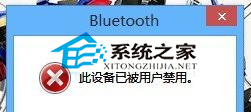
但是蓝牙相关的服务已经开启。

解决方法:
桌面上右键点击“计算机”,选“管理”,在“设备管理器”在蓝牙的那个地方鼠标右键然后启用就行了。如果是笔记本的话蓝牙在CMOS设置里面有一个开关,你看看是不是ENABLE状态。
蓝牙打开方法:
首先把鼠标拉倒最右下角,然后点设置。
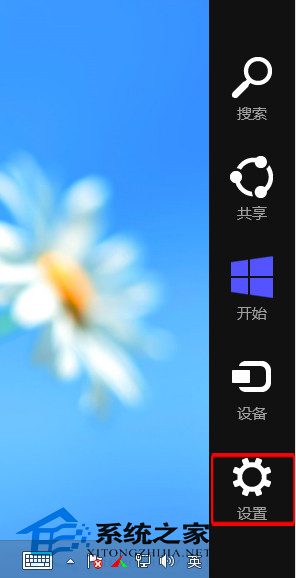
选择更改电脑设置。
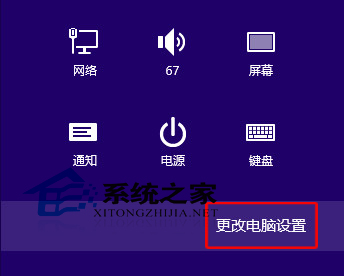
选择飞行模式,或选择单独关闭Wi-Fi和蓝牙。
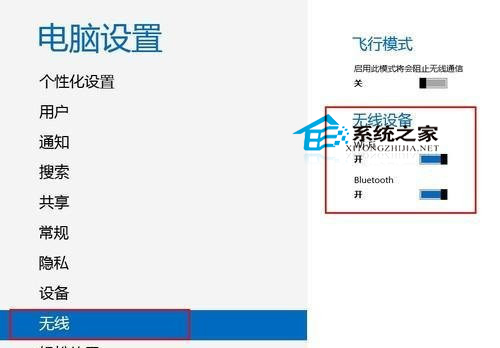
以上就是win8蓝牙被禁用怎么处理的方法,觉得还可以,有帮助的朋友可以收藏起来参考下,希望可以帮到你,更多今精彩内容敬请参考查看。
摘要:有用户在Win8.1电脑上使用蓝牙设备时,却弹出蓝牙设备被禁用的提示,win8蓝牙被禁用怎么处理,这该如何解决,下面小编就来教大家win8蓝牙被禁用怎么处理....
